Come vedere una lista di canzoni che hai identificato usando Siri

Siri può utilizzare il motore Shazam per identificare i brani che ascolta, il che è molto utile, specialmente se stai usando Siri mani libere ... Sfortunatamente, non puoi chiedere a Siri di mostrarti una lista di canzoni che hai identificato. Per questo, è necessario immergersi nell'app di iTunes o, per un elenco più completo, nell'app Shazam. Ecco come funziona.
Visualizza i brani identificati disponibili per l'acquisto su iTunes
L'app iTunes Store include un elenco di tutti i brani che Siri ha identificato e ha trovato anche un consiglio di acquisto per iTunes. Se vedi un link Compra accanto al brano quando Siri lo identifica, il brano verrà visualizzato nell'elenco Siri nell'app iTunes Store. Ecco come trovare l'elenco.
Toccare l'app "iTunes Store" per aprire iTunes.
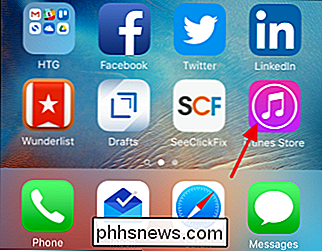
In iTunes, nella scheda Musica, toccare l'icona Elenco in alto a destra.
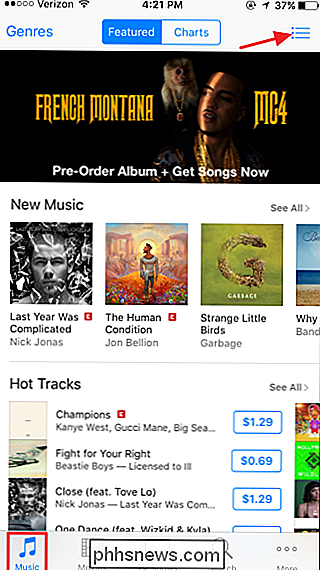
Nella schermata Elenco, toccare la scheda Siri.
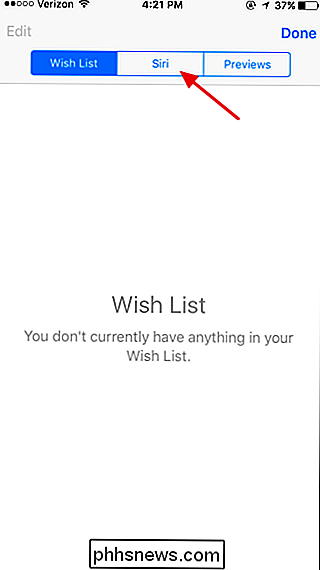
Questa scheda mostra un elenco di tutte le canzoni che hai usato Siri per identificare e che Siri è stata in grado di trovare un'opzione immediata per l'acquisto nel negozio iTunes.
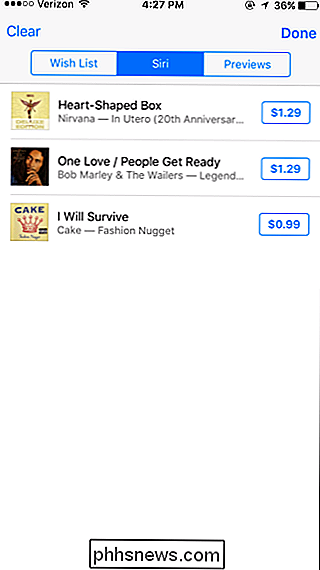
Purtroppo, questo elenco non mostra canzoni che non puoi acquistare nel negozio. Inoltre, non mostra canzoni che Siri non sia stato immediatamente in grado di collegare a un'opzione di acquisto, anche se quelle canzoni sono disponibili nello store di iTunes. Non siamo stati in grado di bloccare una risposta esattamente quando ciò accade, ma sembra accadere più spesso quando più di una versione di una canzone è disponibile nello store. C'è una soluzione alternativa, però.
Raccogli e visualizza un elenco completo di brani con l'app Shazam
Dato che Siri utilizza il motore Shazam per identificare i brani, è logico che si colleghi con l'app Shazam se ce l'hai installato. Il problema è che il collegamento non è automatico. Devi inviare le canzoni identificate da Siri a Shazam ogni volta per aggiungerle alla tua lista di Shazam. È fastidioso, ma sul lato positivo, almeno avrai un elenco completo di canzoni da qualche parte, comprese quelle non disponibili su iTunes.
Ogni volta che usi Siri per identificare un brano, vedrai un link Shazam al in basso a destra. Tocca per fare in modo che Siri aggiunga la canzone alla tua lista di Shazam. Questo è un passo particolarmente importante da prendere se Siri non mostra un link per acquistare il brano accanto al titolo del brano. Questo è un indicatore del fatto che la canzone non verrà visualizzata nell'elenco Siri in iTunes.
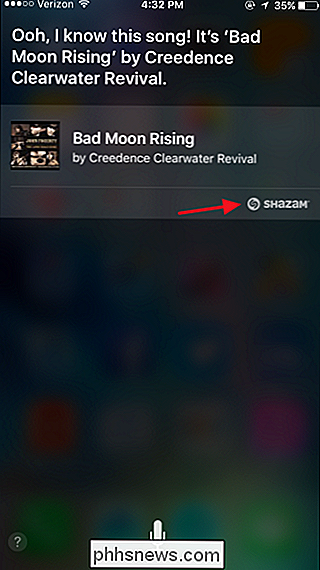
Quando tocchi il collegamento Shazam su Siri, si apre l'app Shazam e puoi vedere che il brano è stato aggiunto all'elenco My Shazam.
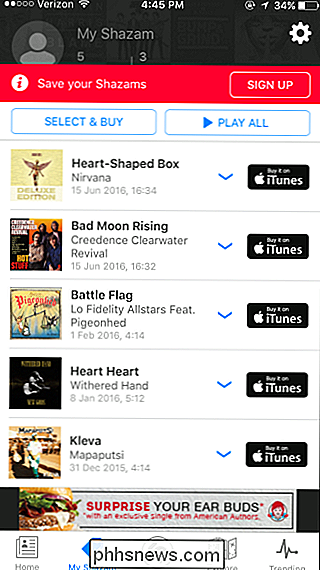
Ovviamente, non è il caso di dover toccare il collegamento Shazam per aggiungere canzoni, specialmente se ti trovi in una situazione in cui stai utilizzando Siri a mani libere. Ma è quello che è. Nell'esempio sopra, noterai anche che la canzone "Bad Moon Rising" è chiaramente disponibile da iTunes, anche se Siri non ha offerto l'opzione di acquistarlo quando ha identificato il brano.
Sì, il tutto è un po 'goffo. Sarebbe bello se Siri potesse aggiungere automaticamente delle canzoni all'elenco di Shazam o addirittura tenere una lista completa delle sue. Ma almeno c'è un meccanismo in atto per visualizzare i brani che hai identificato.

Come consentire a un utente standard di Windows 10 di modificare l'ora e la data
Per impostazione predefinita, solo gli utenti con diritti di amministratore in Windows 10 possono modificare le impostazioni di data e ora. Se si utilizza Windows 10 Professional o Enterprise Edition, tuttavia, è possibile utilizzare i Criteri di gruppo per consentire agli utenti standard di modificare l'ora e la data.

Come si ottiene Firefox per utilizzare connessioni HTTPS sicure per impostazione predefinita?
A meno che non si disponga di un determinato sito Web contrassegnato come tale o di digitare manualmente https con URL, troppi siti Web vengono automaticamente impostati automaticamente su http invece. In che modo il tuo browser utilizza automaticamente le connessioni https? Il post di Q & A di SuperUser di oggi contiene alcuni suggerimenti utili per un lettore attento alla sicurezza.



